Ĉi tiu afiŝo montras kiel malŝalti travideblajn efikojn en Vindozo 11. Simile al antaŭaj versioj, Vindozo 11 inkluzivas vidajn efikojn, kiuj igas la taskostangon, menuon kaj aliajn agajn areojn travideblaj kaj travideblaj.
Por iuj uzantoj, ĉi tiuj aldonitaj funkcioj estas nenecesaj kaj malŝparo de rimedoj. Se ĉi tiu interfaco ne estas travidebla kaj vi volas stabilan koloron por Vindozo, taskobreto kaj menuoj, la subaj paŝoj montras al vi kiel malŝalti aŭ malŝalti ilin en Windows 11.
Ĉiuj vidaj efikoj, novaj kaj malnovaj, faras vian labortablon de Windows 11 aspekti bonega, sed ili povas aldoni iom da rendimento aldonante iometan prokraston al certaj agadoj kaj agoj. Malnovaj komputiloj kaj tiuj, kiuj ne estas dezajnitaj por funkcii malrapide kun vidaj efikoj en Vindozo 11.
Malebligu Travideblecon en Vindozo 11
La nova Vindozo 11, kiam ĝi estas liberigita al la ĝenerala publiko, venas kun iuj bonegaj funkcioj kaj plibonigoj, kiuj bonege funkcios por iuj kaj aldonos kelkajn lerndefiojn por aliaj. Iuj aferoj kaj agordoj tiom ŝanĝiĝis, ke homoj devos lerni novajn manierojn labori kaj administri Windows 11.
Ŝanĝi travideblecojn en Windows 11 povas esti defio por iuj uzantoj, sed la paŝoj sube montras al vi kiel fari ĝin per nur kelkaj klakoj.
Por komenci ĝustigi travideblecojn en Windows 11, sekvu ĉi tiujn paŝojn:
Kiel malŝalti travideblecojn en Vindozo 11
Alĝustigo de travideblecoj en Windows 11 povas plibonigi rendimenton. La avantaĝoj de uzado de Vindoza animacio kaj aliaj vidaj efikoj eble ne estas videblaj, sed vi rimarkos plibonigojn kiam vi malŝaltas ĝin.
Windows 11 havas centran lokon por la plej multaj el siaj agordoj. De sistemaj agordoj ĝis krei novajn uzantojn kaj ĝisdatigi Vindozon, ĉio povas esti farita de Sistemaj agordoj lia parto.
Por aliri la sistemajn agordojn, vi povas uzi la butonon venko + mi Ŝparvojo aŭ klako komenco ==> Agordoj Kiel montrite en la bildo sube:
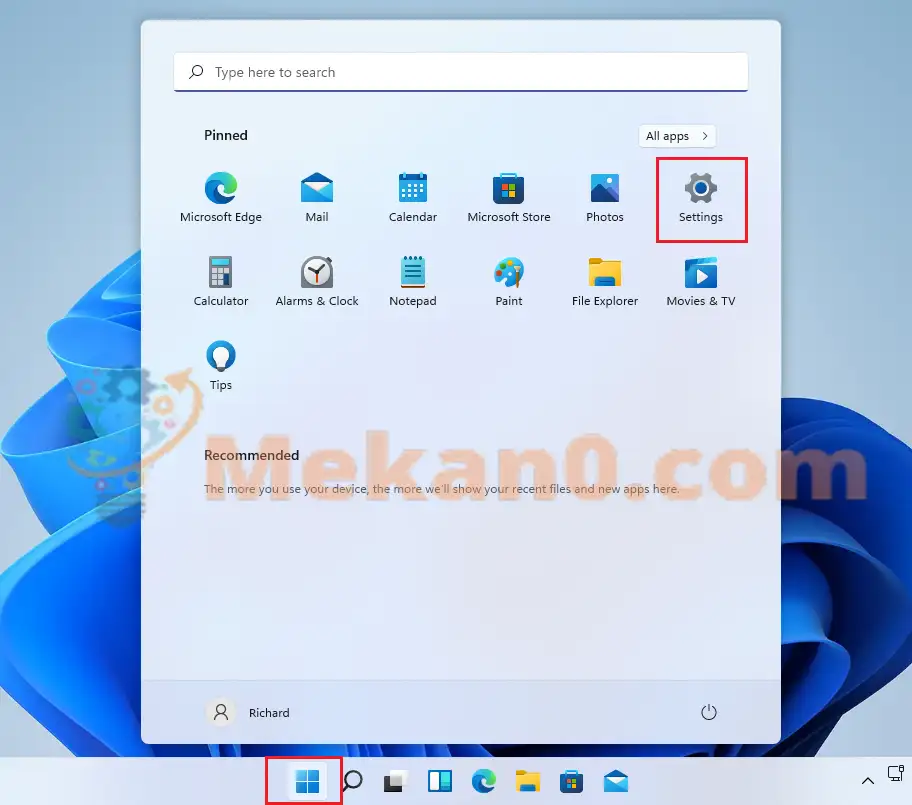
Alternative vi povas uzi serĉkesto sur la taskobreto kaj serĉu Agordoj . Tiam elektu malfermi ĝin.
La Vindoza Agordo-fenestro devus aspekti simila al la bildo sube. En Vindozaj Agordoj, alklaku alirebleco, Trovu Vidaj efikoj en la dekstra parto de via ekrano montrita en la suba bildo.
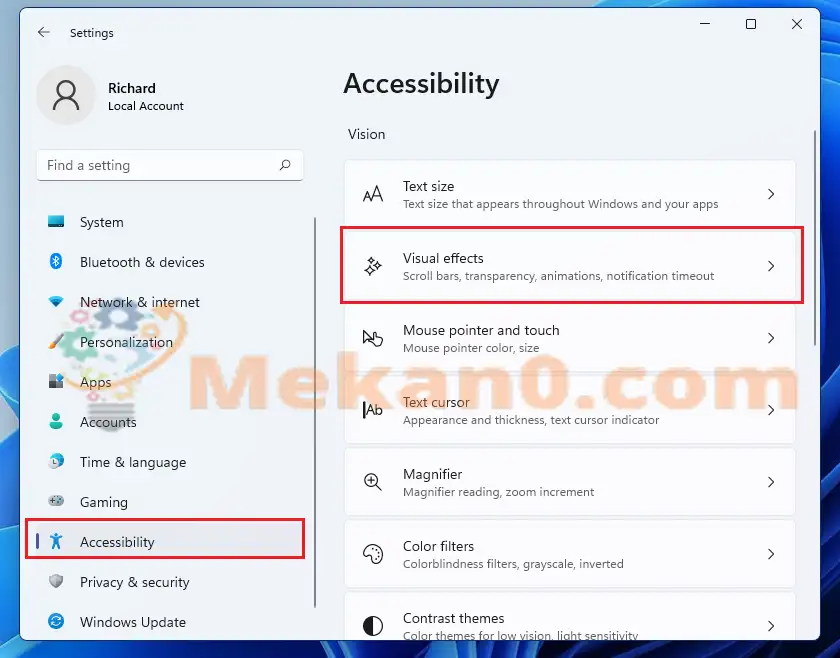
En la agorda panelo Vidaj Efektoj , baskuli butonon Efektoj de travidebleco meti Ĉesigo Por ŝanĝi al malŝalti.
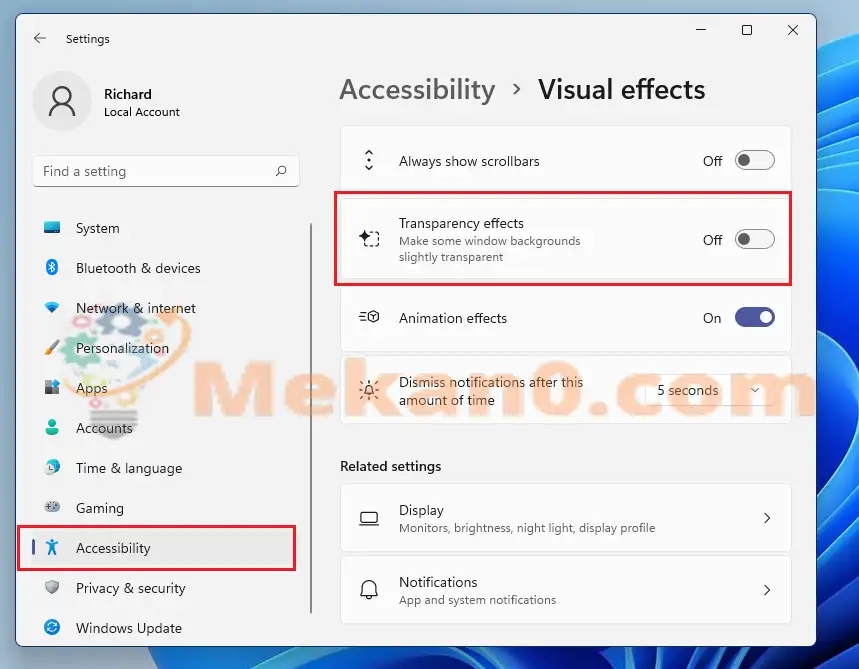
Vi devas fari ĝin! Viaj ŝanĝoj estas tuj aplikataj. En iuj kazoj, vi eble devos rekomenci Windows 11 por apliki la plenan ŝanĝon.
Kiel ebligi travideblecojn en Vindozo 11
Se vi ŝanĝas vian opinion pri la avantaĝoj de malŝalti animaciajn efikojn, vi povas inversigi la suprajn ŝanĝojn irante al Komenco ==> Agordoj ==> Alirebleco ==> Vidaj Efektoj Kaj ŝaltu travideblecojn.
konkludo:
Ĉi tiu afiŝo montris al vi kiel malŝalti aŭ ŝalti la travideblecojn de Windows 11. Se vi trovas iun eraron supre, bonvolu uzi la komentan formularon.









